13 moduri de a remedia mesajul Twitter (X) nu a fost trimis
Miscellanea / / September 16, 2023
Nu puteți trimite mesaje pe X, cunoscut anterior ca Twitter, unui utilizator sau tuturor? Ai ajuns pe pagina potrivită. Este posibil să nu puteți trimite mesaje din cauza limitelor Twitter introduse recent, a unei versiuni de aplicație învechite, a unui număr de telefon neverificat și a altor motive. Dar nu vă faceți griji. Aflați cum să remediați eroarea „Mesajul nu s-a trimis” de pe Twitter și să păstrați afacerea ca de obicei.

Pe lângă mesajul de eroare „Mesajul nu a putut fi trimis”, puteți primi și eroarea „Mesajul nu a putut fi trimis” sau ceva similar. Această postare vă va ajuta să remediați majoritatea erorilor pe care le primiți în timp ce trimiteți un mesaj. Sa incepem.
1. Reporniți dispozitivul
Dacă primiți eroarea „Mesajul nu a putut fi trimis” în timpul trimiterii mesaje directe pe Twitter, trebuie să începeți procesul de depanare repornind dispozitivul de pe care trimiteți mesajul. Deci, să presupunem că trimiteți mesajul de pe un telefon Android. Reporniți-l și apoi încercați să îl trimiteți din nou.
2. Verificați regulile privind limita mesajelor Twitter
Înainte de a trece la celelalte remedieri de depanare, trebuie să știți despre regulile Twitter, deoarece acestea ar putea fi motivul pentru care trimiterea mesajelor a eșuat pentru dvs. pe Twitter.
Limită zilnică de mesaje
Prima regulă este că poți trimite zilnic doar 500 de mesaje Twitter. Odată ce atingeți această limită, nu puteți trimite mai multe mesaje în ziua respectivă. Va trebui să așteptați ziua următoare pentru a trimite din nou mesaj.
Bacsis: Alte Limitele Twitter includ accesarea a 2.400 de tweet-uri pe zi, urmărirea doar a 400 de persoane și 4 modificări ale e-mailului contului pe oră.
Mesaje duplicate
Dacă trimiteți același mesaj către conturi diferite sau de mai multe ori către același cont, mai ales cei care au link-uri în ele, Twitter le poate considera spam și vă împiedică să trimiteți mai multe mesaje pentru unii timp. Va trebui să așteptați cel puțin 30 de minute înainte de a putea trimite mai multe mesaje.
3. Trimite mesajul din nou
Dacă eroarea „Mesajul nu a putut fi trimis” continuă să apară pentru un anumit mesaj, trebuie să o modificați ușor, adică un cuvânt sau două, și să încercați să-l trimiteți din nou.
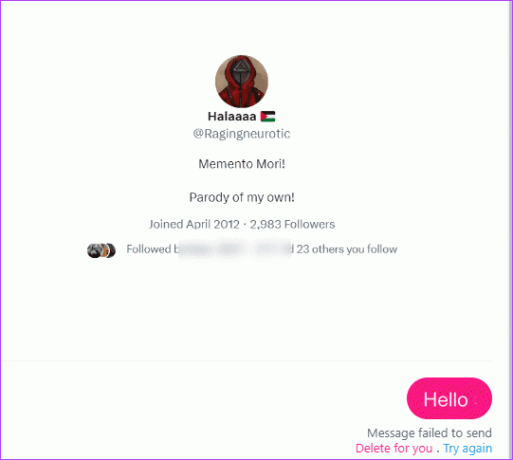
Bacsis: Știu cum să dezactivați DM-urile pe Twitter.
4. Verificați internetul
Odată ce sunteți sigur că nu ați depășit nicio limită Twitter, trebuie să vă verificați conexiunea la internet. Poate că internetul nu funcționează pe dispozitivul dvs., așa că mesajul Twitter nu a putut fi trimis. Deschideți orice altă aplicație sau browser și vedeți dacă internetul funcționează.
Iată câteva sfaturi pentru a vă repara conexiunea la internet:
- Reporniți modemul Wi-Fi.
- Treceți de la date mobile la Wi-Fi sau invers.
- Activați și dezactivați modul Avion.
- Dezactivați VPN.
5. Verificați starea serverului Twitter
Dacă internetul funcționează bine, sunt șanse ca Twitter să fie oprit. Puteți verifica dacă Twitter funcționează folosind Detector de jos. Deschide site-ul web și caută Twitter. Site-ul web va afișa întreruperile dvs. prezente și trecute pentru Twitter.

Bacsis: Știu cum să remediați Twitter care nu încarcă fotografii și videoclipuri.
6. Actualizați aplicația
În continuare, trebuie actualizați aplicația Twitter pe telefonul tau. Uneori, problema se află în aplicația în sine. Este posibil să utilizați o versiune mai veche a aplicației Twitter. Prin urmare, opriți orice faceți și actualizați aplicația de pe telefon.
Deschideți App Store (iPhone) sau Play Store (Android) pe telefon și căutați X sau Twitter. Apăsați butonul Actualizare dacă este disponibil.
7. Ștergeți memoria cache (Android)
Pe Android, încercați soluția magică a golirea memoriei cache pentru ca aplicația Twitter să remedieze problema ruptă sau nefuncțională a DM Twitter. Pentru a face acest lucru, urmați acești pași:
Pasul 1: Deschide Setări pe telefonul tău Android.
Pasul 2: Accesați Aplicații urmat de X.

Pasul 3: Atingeți Stocare și apăsați butonul Golire cache.

Pasul 4: Reporniți telefonul, deschideți aplicația Twitter și încercați să trimiteți din nou mesajul.
Bacsis: Învață cum să goliți memoria cache Twitter pe alte dispozitive precum iPhone și web.
8. Verificați dacă sunteți blocat
Dacă nu poți trimite mesaje cuiva pe Twitter și vezi „Nu mai poți trimite mesaje directe acestei persoane” în firul său de chat, acea persoană te-a blocat. Nu poți face nimic într-o astfel de situație decât să le trimiți mesaj dintr-un cont nou sau să spui altcuiva să le trimită mesaj în numele tău dacă este un mesaj important.

Bacsis: Stiu diferența dintre bloc și blocare soft pe Twitter.
9. Verifică-ți numărul de telefon
Dacă numărul dvs. nu este verificat în contul dvs. Twitter, acesta ar putea fi și motivul pentru care mesajele Twitter nu reușesc să se trimită, mai ales dacă încercați să trimiteți mesaje unui cont care nu vă urmărește.
Tot ce trebuie să faceți este să vă verificați numărul, care ar trebui să rezolve problema. Pentru a adăuga și a verifica numărul de telefon în contul de Twitter pe Android și iPhone, urmați acești pași:
Pasul 1: Deschideți aplicația Twitter pe telefon.
Pasul 2: Atingeți pictograma fotografiei de profil din partea de sus și extindeți Setări și asistență.
Pasul 3: Selectați Setări și confidențialitate.

Pasul 4: Accesați contul dvs., urmat de informații despre cont.

Pasul 5: Apăsați pe Telefon și adăugați/verificați numărul dvs. de telefon.
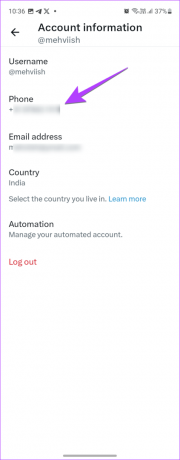
10. Deconectați-vă și reconectați-vă
Apoi, trebuie să încercați să vă deconectați de la aplicația Twitter. Procedând astfel, se va rezolva orice problemă temporară din contul sau aplicația dvs., care ar putea fi motivul pentru care mesajele Twitter nu reușesc să se trimită.
Urmați acești pași pentru a vă deconecta de la contul dvs. Twitter:
Pasul 1: Deschideți aplicația Twitter pe telefon.
Pasul 2: Atingeți fotografia de profil din partea de sus și selectați Setări și asistență, urmat de Setări și confidențialitate.

Pasul 3: Accesați contul dvs., urmat de informații despre cont.

Pasul 4: Atingeți Deconectați-vă.

Pasul 5: Odată deconectat, reporniți telefonul și conectați-vă din nou la aplicația Twitter.
11. Fii răbdător
Uneori, trebuie să ai răbdare și să trimiți mesajul după ceva timp. Deci, dacă mesajul nu este atât de urgent, încercați să-l trimiteți după o jumătate de oră sau o oră.
12. Reinstalați Twitter
În cele din urmă, dacă nu puteți trimite mesaje pe Twitter, trebuie reinstalați aplicația Twitter. Pentru asta, mai întâi, trebuie să dezinstalați aplicația de pe telefon și apoi să o instalați înapoi.
Pe iPhone
Pentru a dezinstala Twitter pe iPhone, deschideți Biblioteca de aplicații și căutați X. Apăsați lung și apăsați butonul Șterge aplicația. Odată dezinstalat, utilizați linkul de mai jos pentru a descărca X din nou.
Descărcați X (Twitter) pe iPhone

Pe Android
În mod similar, deschideți Sertarul de aplicații pe Android, apăsați lung pe pictograma aplicației X și selectați Informații despre aplicație. Apăsați butonul Dezinstalare. După ce ați terminat, reinstalați aplicația din Magazin Play folosind linkul de mai jos.
Descărcați X (Twitter) pe Android

Bacsis: Stiu diferența dintre ștergerea și descărcarea aplicațiilor pe iPhone.
În cele din urmă, dacă ai încercat totul, ultima ta șansă este să faci contactați asistența Twitter și informați-i despre problema dvs. Ar trebui să vă poată ajuta și să vă rezolve întrebarea.
Explorați lumea Twitter
Sperăm că puteți trimite mesaje pe Twitter după ce ați urmat soluțiile de mai sus. Înainte de a pleca, învață cum descărcați videoclipuri de pe Twitter. De asemenea, știți ce se întâmplă fă-ți contul de Twitter privat.



